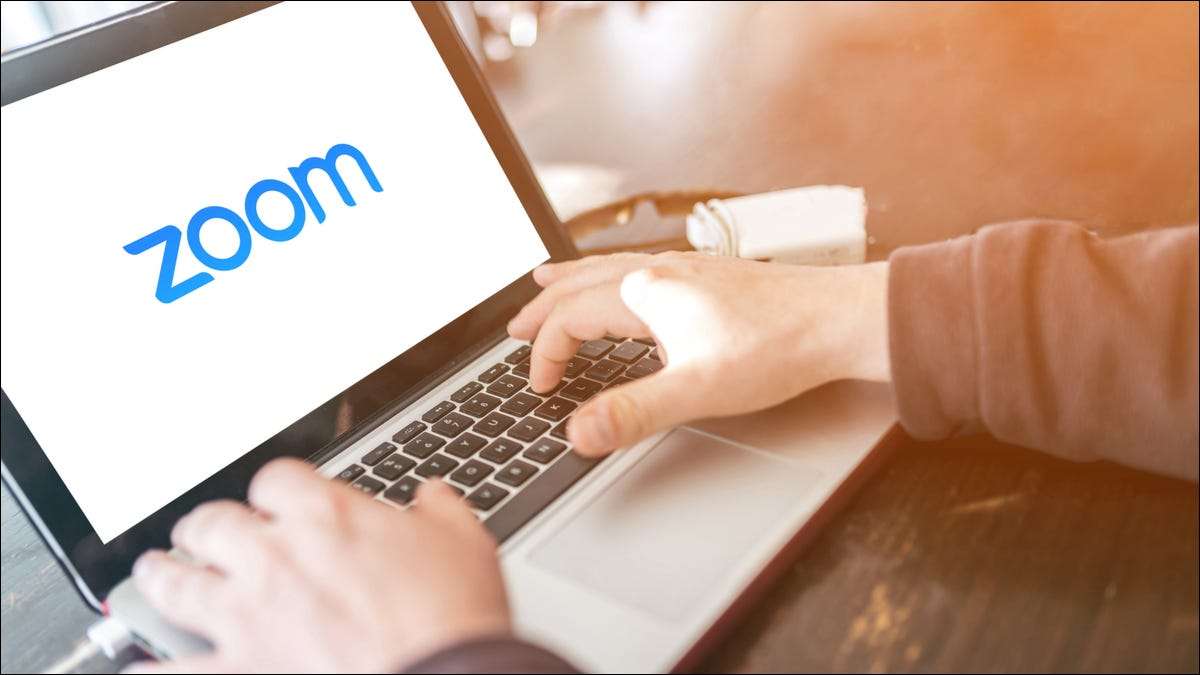
Zoom est l'un des services de vidéoconférence les plus populaires sur Internet. Vous vous demandez peut-être comment l'utiliser sur un Chromebook puisque vous ne pouvez pas installer des applications de bureau typiques. Ne t'inquiète pas. C'est facile.
À partir de Juin de 2021 , Zoom a transié sa expérience de chrome OS à un Application Web progressive (PWA). Un PWA est essentiellement un site Web que vous pouvez "installer" comme une application traditionnelle, mais il passe toujours simplement à travers le navigateur. C'est génial pour les périphériques à moteur en tant que Chromebooks.
Noter: Vous pouvez également utiliser un zoom sur Le site du zoom Sans aucune installation, mais le PWA sera plus intégré à Chrome OS et propose une expérience plus agréable.
Connecté: Quelles sont les applications Web progressives?
Nous devrons installer le Zoom Pwa via le magasin Google Play sur votre Chromebook. Ouvrez-le et recherchez "Zoom Pwa". Installez celui intitulé " Zoom pour chrome - PWA. "
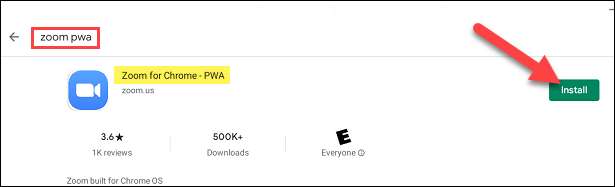
Après son installation, cliquez sur "Ouvrir" dans le magasin Play Store. L'application sera également disponible pour lancer à partir du tiroir de chrome OS.
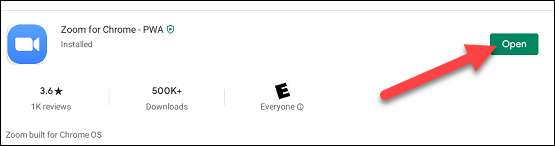
Maintenant, vous regardez une page de départ de zoom typique. D'ici, vous pouvez " Rejoindre la réunion "Ou" Connectez-vous "à votre compte.
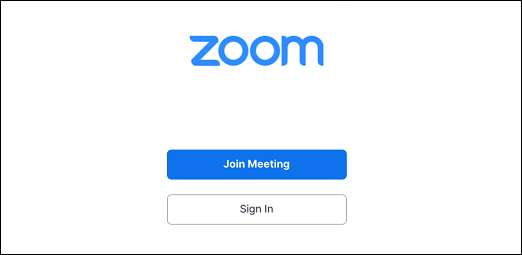
- Vue personnalisable de la galerie (sur les machines pris en charge)
- Salles de séparation de soi-même
- Transcription en direct
- Traduction en direct (avec interprètes assignés)
- Une nouvelle fonctionnalité de masquage de fond pour la vie privée
- Réactions à la main et à la réunion
C'est tout ce qu'on peut en dire. Vous obtenez la même expérience de zoom de base, légèrement légèrement coupée pour le navigateur. Le PWA ressemble toujours plus à une application qu'un simple site Web, cependant.
Connecté: Comment rejoindre une réunion de zoom







